개요
오늘날 우리는 Windows에서 "USB 장치가 오작동하고 인식되지 않음"을 해결하기 위한 가장 빠른 7가지 솔루션을 제공하고 있다. 게다가 Bitwar Data Recovery는 모든 데이터 손실 문제를 해결하기 위해 여기에 있다.
USB 장치를 컴퓨터와 연결 하려고 할 때 USB 장치에 저장 된 중요 한 문서를 찾으면 갑자기 Windows가 오류 메시지를 표시 합니다: USB 장치가 인식 되지 않음,이 컴퓨터에 연결 된 마지막 USB 장치 오작동 하 고 Windows에서 인식 하지 못합니다.

사진: Unsplash의 Steve Johnson
우리는 그들이 의미 하는 컴퓨터와 USB 장치를 연결 하려고 할 때 많은 사용자가 윈도우 7/8/10에 상관 없이 이러한 오류가 있었다 발견, USB는 컴퓨터에 표시 되지 않습니다 그리고 당신은이 순간에 USB 장치에 액세스 할 수 없습니다.
비록이 문제는 꽤 머리-scratcher 이지만, 우리가 그것을 고칠 수 없다는 것을 의미 하지는 않습니다. 다음은 모든 Windows 사용자가 기회를 줄 수 있고 마지막 USB 장치 오작동 문제를 제거 하려고 7 빠른 솔루션입니다.
7 마지막 USB 장치 오작동 오류를 해결 하기 위한 가장 빠른 솔루션
방법 1. 전원 공급 장치를 분리 한 다음 연결 하 여 마지막 USB 장치 오작동 오류를 해결 하십시오.
컴퓨터에서 USB 장치 분리 > > 컴퓨터의 전원을 끄고 > > 컴퓨터의 전원 공급 장치를 분리 합니다. 20-30 초 후에 컴퓨터에 전원 공급 장치를 다시 꽂습니다. > 컴퓨터 재시작 > USB 장치를 다시.
방법 2. USB 장치를 분리 하 고 컴퓨터와 다시 연결 하 여 마지막 USB 장치 오작동 오류를 해결 합니다.
컴퓨터에서 usb 장치를 분리 합니다. > usb 하우징 내부의 usb 포트 및 플래시 칩의 위치를 클램프의 usb 포트를 청소 > > usb 장치를 컴퓨터에 재연결.
방법 3. USB 루트 허브를 구성 하 여 마지막 USB 장치 오작동 오류를 해결 합니다.
WIN + X를 누른 다음 장치 관리자를 선택 합니다. > 범용 직렬 버스 컨트롤러를 찾아보세요 > > USB 루트 허브에서 마우스 오른쪽 버튼을 클릭 합니다. >-이 컴퓨터의 우측에 있는 플러그를 누른 다.
방법 4. 일반 USB 허브를 사용 하지 않도록 설정한 다음 활성화 하 여 마지막USB 장치 오작동 오류를 해결 합니다.
WIN + X를 누른 다음 장치 관리자를 선택 합니다. > 범용 직렬 버스 컨트롤러를 찾아 > > 일반 USB 허브에 마우스 오른쪽 버튼을 클릭 합니다 > > 사용 가능 > 다음을 클릭 합니다.
방법 5. USB 장치 드라이버를 업데이트 하 여 마지막 USB 장치 오작동 오류를 해결 합니다.
WIN + X를 누른 다음 장치 관리자를 선택 합니다. > 범용 직렬 버스 컨트롤러 찾기 > > USB 장치의 드라이버를 마우스 오른쪽 버튼을 클릭 합니다. '의 ' 드라이브 '를 누릅니다.
방법 6. 범용 직렬 버스 컨트롤러를 제거한 다음 재설치 하 여 마지막 USB 장치 오작동 오류를 해결 합니다.
WIN + X를 누른 다음 장치 관리자를 선택 합니다. > 범용 직렬 버스 컨트롤러 찾기 > > USB 장치의 드라이버를 마우스 오른쪽 버튼으로 클릭 합니다 > > 컴퓨터에서 usb 장치를 다시 연결 > > 시스템에서 드라이버를 재설치 하 고 수정 합니다. 마지막 USB 장치 오작동 오류.
방법 7. USB 선택적 일시 중단을 사용 하지 않도록 설정 하 여 마지막 USB 장치 오작동 오류를 해결 합니다.
WIN + X를 누른 다음 전원 옵션 >를 선택 합니다. 설정 변경 > > 고급 전원 설정 변경 > > usb 설정 > > usb 선택적 일시 중지 설정 > > 배터리 사용 설정 > > 컴퓨터와 usb 장치 다시 연결.
마지막 USB 장치가 있는 USB 장치에서 데이터를 복구 하는 방법 오작동 오류
우리는 당신에 게 7 가장 빠른 솔루션은 마지막 USB 장치 오작동 오류를 해결 하기 위해 표시 했습니다, 각 하나는 그 오류를 해결 하는 효과적인 방법입니다 입증 되었습니다, 그러나, 솔루션은 당신을 돕기 위해 노력 하지 않은 경우, 당신은 타사 무료 데이터 복구 소프트웨어가 필요 합니다 USB 장치에서 데이터를 검색할 수 있습니다.
여기에서 우리는 당신에 게 권장 Bitwar Data Recovery 소프트웨어, USB 장치에 저장 된 파일의 모든 종류를 복구 하는 당신을 지 원하는 최고의 무료 데이터 복구 도구입니다, 하드 드라이브, 외장 하드 드라이브, 등.
Bitwar Data Recovery 소프트웨어를 무료로 다운로드한 다음 컴퓨터에 설치하고 준비가 되면 소프트웨어를 실행할 수 있다. 그런 다음 단계에 따라 USB 장치에서 데이터를 복구하십시오.
네이버 소프트웨어에서도 다운로드할 수 있다: https://software.naver.com/software/summary.nhn?softwareId=GWS_003210
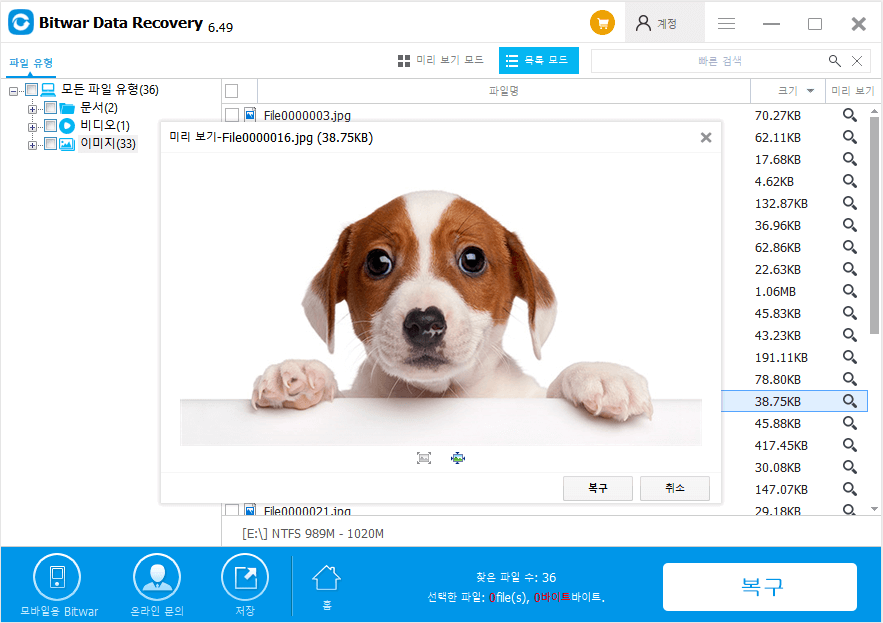
Bitwar Data Recovery에서 30일 무료 평가판을 얻는 방법?
페이스북, 트위터, LinkedIn, Tumblr, Reddit와 같은 소셜 프로필을 가지고 있다면 30일 무료 평가판 라이센스를 쉽게 얻을 수 있다.
Bitwar Data Recovery를 다운로드한 후에는 소프트웨어 내부에 계정만 등록하면 되고, 그 사이에 30일 무료 VIP 공유 창이 뜨면서 소셜 공유 버튼 중 하나를 클릭할 수 있고, 대중에게 Bitwar를 공유하면 자동으로 30일 VIP 계정을 얻을 수 있다.
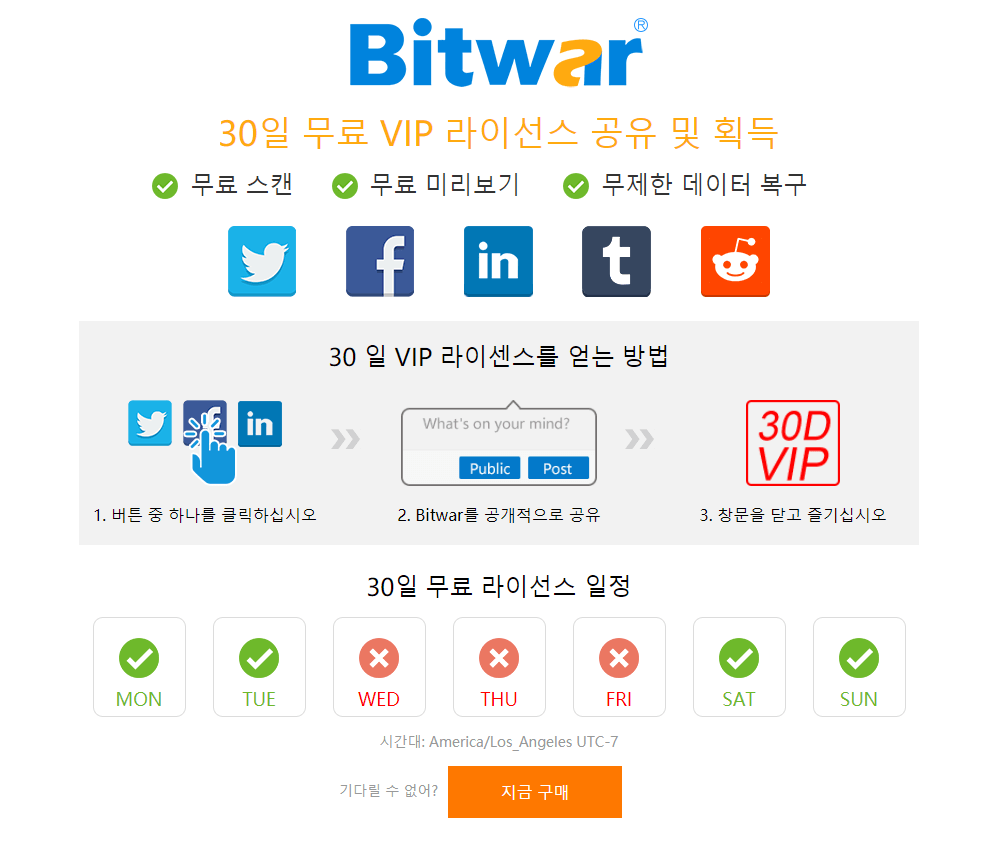
文章定位:



